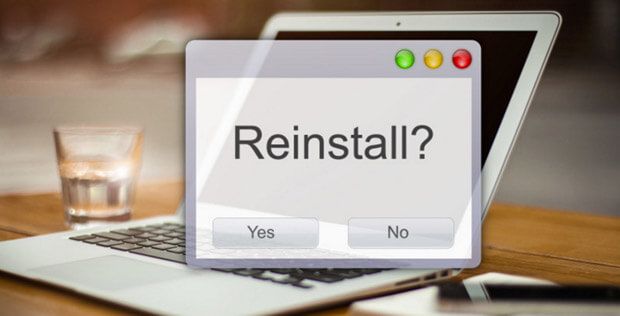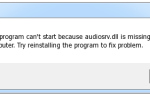Biblioteki Dynamic Link lub Dll to zbiór modułów, który zawiera funkcje i dane wykorzystywane przez aplikację Windows do działania i optymalnego działania.
W systemie Windows, podczas działania narzędzia do aktualizacji urządzeń dla urządzeń sprzętowych instrumentów mieszkańców,
mogą pojawić się komunikaty o błędach dotyczące braku „MSVCP120.dll”. MSVCP120.dll jest niezbędny do działania wielu nowoczesnych programów i gier, ponieważ jest jednym z nich biblioteki linków dynamicznych z Microsoft Visual C ++ 2013.
Problem: Błąd braku pliku MSVCP120.dll normalnie spowodowany błędnie skonfigurowanym systemem, który został utworzony błąd rejestru w twoim systemie operacyjnym.
Wywołuje Windows zawiesza się, niska wydajność komputera, awarie systemu, blokady i inne.
Istnieją różne komunikaty o błędach msvcp120.dll, które mogą pojawić się na komputerze.
Niektóre typowe brakujące Msvcp120.dll to:
- „Nie znaleziono pliku Msvcp120.dll”
- „Brak pliku Msvcp.dll”
- „Uruchomienie tej aplikacji nie powiodło się, ponieważ nie znaleziono Msvcp120.dll. Ponowna instalacja aplikacji może nie rozwiązać tego problemu. ”
- „Brakuje pliku Msvcp120.dll. Spróbuj ponownie zainstalować program, aby rozwiązać ten problem. ”
Przyczyna braku biblioteki DLL Msvcp120.dll:
Msvcp120.dll Brakujący błąd zwykle występuje, gdy stare programy są całkowicie odinstalowywane, a nowe programy są instalowane na starych.
Brak pliku Msvcp120.dll powoduje komunikaty o błędach i stosy rejestru. Innym powodem tych komunikatów o błędach jest złośliwe oprogramowanie, takie jak wirusy, oprogramowanie szpiegujące, złośliwe oprogramowanie.
Poniżej wymieniono 8 sposobów naprawienia tego błędu. Zastosuj je jeden po drugim i pozbyć się błędów msvcp120.dll.
Metody naprawy brakującego pliku MSVCP120.dll
Metoda 1: Instalacja z dysku twardego
- Idź do folderu C: \ programy Pliki (X86) \ origin_Games \ Die Sims4 \ _Installer \ vc \ vc2013 \ redist
- Kliknij dwukrotnie vcredist _X86.exe żeby zainstalować.
Metoda 2: Możesz naprawić ten błąd, pobierając plik DLL na komputer
Krok 1: Pobierz plik Msvcp120.dll na komputer.
Krok 2: Skopiuj plik do katalogu instalacyjnego programu, który pokazuje błąd DLL.
Krok 3: Musisz przenieść plik DLL do katalogu systemowego, jeśli nie działa.
W systemie Windows NT / 2000 — C: \ WINNT \ System32
Windows 95/98 / Me — C: \ windows \ System
Windows XP / Vista, Windows 7/8/10 — C: \ Windows \ System32
Krok 4: Jeśli używasz 64-bitowej wersji systemu Windows, katalog systemowy znajduje się w C: \ windows \ SysWow64 \

Krok 5: Zrestartuj swój komputer.
Metoda 3: Ponowna instalacja aplikacji
Ponownie zainstaluj aplikację pokazującą msvcp120.dll. Komunikat o błędzie. Na przykład: jeśli próbujesz uruchomić edytor wideo, ale zamiast otwierać to oprogramowanie z komunikatem o błędzie Msvcp120.dll, musisz ponownie zainstalować edytor wideo.
Musisz więc odinstalować i ponownie zainstalować nową kopię wadliwej aplikacji lub oprogramowania. To będzie napraw brakujący msvcp120.dll przy mniejszym wysiłku.
Metoda 4: Zaktualizuj wadliwą aplikację

Należy również sprawdzić, czy aplikacja jest zaktualizowana do najnowszej wersji, czy nie. Jeśli korzystasz z nieaktualnej wersji aplikacji, natychmiast zainstaluj najnowszą wersję aplikacji lub oprogramowania. pomoże to pozbyć się wszelkich problemów związanych z niekompatybilnością.
Metoda 5: Zaktualizuj system Windows

Upewnij się, że Twój komputer PC / Laptop jest wyposażony we wszystkie wymagane lub dostępne aktualizacje systemu. Jeśli nie, pobierz i zainstaluj dostępną aktualizację, ponieważ przestarzały system może generować problem niezgodności.
Metoda 6: Zaktualizuj sterownik systemu
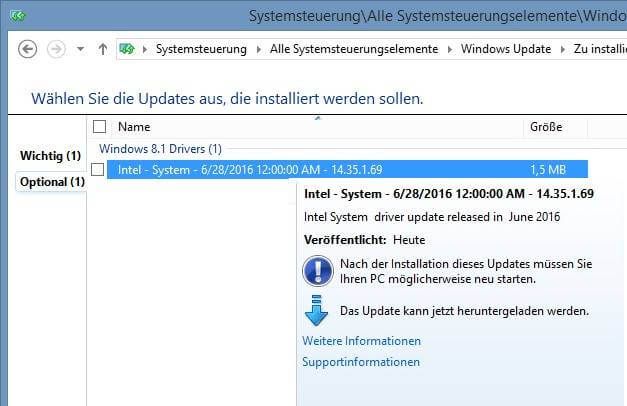
Zaktualizuj wszystkie nieaktualne sterowniki systemowe, jeśli twój system zawiera nieaktualne sterowniki systemowe, napraw je natychmiast. Możesz wykonać to zadanie, przechodząc ręcznie lub używając Driver Booster. Ręczna aktualizacja może być nieco trudna, ale korzystanie z automatycznej aktualizacji sterownika jest bardzo łatwe.
Pobierz Driver Booster, aby automatycznie aktualizował sterowniki
Metoda 7: Ponownie zainstaluj Visual C ++ Redistribution
Spróbuj ponownie zainstalować Visual C ++ Redistribution w systemie, jeśli napotykasz błąd DLL w komputerze PC / laptopie. Ten plik jest wymagany przez wielu użytkowników podczas pracy. Musisz go zainstalować z witryny Microsoft. Postępuj zgodnie z instrukcjami, aby zainstalować:
- Przejdź do strony pobierania „Pakiety redystrybucyjne Visual C ++”: http://www.microsoft.com/en-us/download/details.aspx?id=40784
- Kliknij „Pobierz”
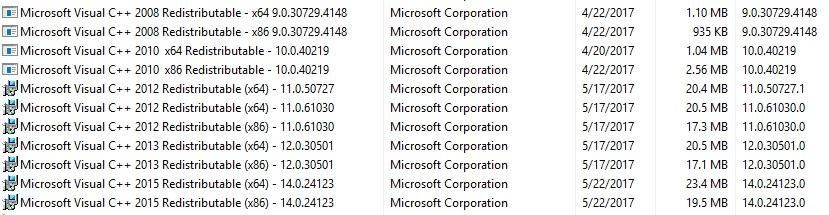
Pamiętaj, że niewiele aplikacji wymaga do działania starej wersji Redystrybucji. Aby rozwiązać problem, zainstaluj ponownie wcześniejszą wersję. Po wykonaniu tej czynności błąd zostanie rozwiązany.
Metoda 8: Spróbuj wyczyścić instalację programu
Wykonaj czystą instalację programu, aby naprawić błąd DLL. Wykonaj kroki, aby wykonać czystą instalację:
- naciśnij Windows + R.
- Rodzaj appwiz.kpl i naciśnij enter
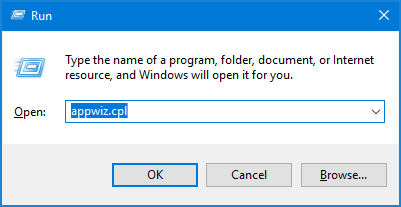
- Kliknij prawym przyciskiem myszy program pokazuje ten błąd i kliknij Odinstaluj
- Postępuj zgodnie z wyświetlanymi instrukcjami i potwierdź usunięcie
Uruchom ponownie system, a następnie ponownie zainstaluj program i sprawdź, czy błąd został naprawiony, czy nie.
Przewiduje się, że Błąd msvcp120.dll jest naprawiany po wykonaniu podanych metod, ale jeśli błąd nie zniknął i potrzebujesz więcej poprawek, aby go rozwiązać, postępuj zgodnie z tym artykułem- Jak naprawić błędy DLL
Automatyczne rozwiązanie dla Napraw brakujący błąd MSVCP120.dll
Jeśli wyżej wymienione metody są trudne i nie możesz naprawić błędu biblioteki DLL, możesz uruchomić Narzędzie do naprawy DLL. Jest to jedno z najlepszych narzędzi, które automatycznie wykrywają i naprawiają błędy.
To narzędzie nie tylko naprawia błąd DLL, ale także wszelkiego rodzaju błędy związane z komputerem, takie jak uszkodzenie rejestru, uszkodzenie plików, błąd aplikacji, problem z komputerem, i wiele innych bez potrzeby robienia czegokolwiek ręcznie.
Dlatego pobierz i zainstaluj narzędzie DLL Repair, aby komputer był wolny od błędów, a także poprawiał jego wydajność.
Pobierz narzędzie do naprawy Reimage DLL, aby naprawić różne błędy DLL
Wniosek
Mam nadzieję, że podoba Ci się ten artykuł i pomógł ci naprawić błąd MSVCP120.dll.
Wykonaj ostrożnie powyższe metody jeden po drugim, aby przezwyciężyć tego rodzaju błędy i uruchomić system bez żadnych zakłóceń.
Jeśli masz jakieś sugestie, komentarze lub pytania, które możesz zadać, możesz je udostępnić w poniższej sekcji komentarzy.